Revisión de Viggle AI 2025: ¿Vale la Pena Usarlo?
En la actualidad, cuando todos compiten virtualmente para producir la mejor herramienta de IA, la aplicación Viggle se destaca por ser única en su tipo. Viggle todavía se encuentra en su fase Beta al momento de escribir este artículo. Sin embargo, esta revisión detallada de Viggle explica sus características y lo que puede esperar de la aplicación en su estado actual.
Además, el editor de video con tecnología de IA que se recomienda en una de las siguientes secciones es gratuito, y el uso conjunto de estas dos aplicaciones le brinda los mejores resultados.
Parte 1: ¿Qué es Viggle AI?
La aplicación Viggle, a la que se puede acceder a través de la interfaz web y Discord, le permite cargar una imagen de un personaje en 3D y secuencias de vídeo en movimiento desde su PC, utiliza IA para combinar ambas y produce una animación en la que el modelo 3D imita la acción.
Al utilizar Discord, Viggle acepta indicaciones en inglés normal y produce modelos 3D animados respetando las leyes de la física. Esto proporciona un resultado realista para sus clips de animación cortos y le ahorra el problema de diseñar y animar objetos manualmente, algo que de otro modo tendría que hacer.
Sigue leyendo para ver cómo utilizar la aplicación Viggle y sacarle el máximo partido con la ayuda de un editor de vídeo robusto con tecnología de IA.
Parte 2: Revisión completa de la aplicación Viggle
La siguiente información le ayudará a familiarizarse con la aplicación Viggle, sus funciones, precios, etc.
Viggle está equipado con las siguientes funciones clave:
Realismo animado orientado a la física
A diferencia de todas las demás aplicaciones y portales de animación con o sin IA, Viggle evalúa y aplica automáticamente las leyes de la física pertinentes para animar personajes en 3D. Esto le ahorra una cantidad considerable de tiempo que de otra manera perdería.
Texto a animación
La aplicación Viggle acepta indicaciones de texto en inglés simple y genera animaciones realistas a partir de ellas en unos pocos segundos. Con este enfoque, incluso los usuarios no técnicos pueden crear animaciones casi instantáneamente.
Imitación de animación
Viggle también acepta imágenes de personajes en 3D e imita sus acciones según el metraje original que cargues. Esto agrega los detalles más finos para producir resultados con píxeles perfectos.
Ventajas
- Reduce significativamente el trabajo manual
- Accesible a través de la interfaz web y Discord
- Produce animaciones realistas utilizando principios de física
Desventaja
- Solo apto para clips cortos
- No tiene editor de video para posproducción
Precio
- Gratis
- Membresía paga (aún no se ha revelado)
Parte 3: Cómo usar la aplicación Viggle de manera eficiente
Debe crear una cuenta gratuita de Viggle antes de que la aplicación le otorgue acceso a su interfaz. En cuanto al uso de la aplicación Viggle, si bien las indicaciones de Discord ofrecen más flexibilidad a la hora de definir el resultado, usar la versión web es comparativamente conveniente, especialmente si eres principiante. Puede aprender a usar Viggle con las siguientes instrucciones:
-
Vaya al sitio web oficial de Viggle AI y haga clic en Unirse a la versión beta.

-
Completa el proceso de registro
-
En la página siguiente, haga clic en el cuadro Cargar archivos o soltar una imagen en la sección Personaje y carga un archivo o una imagen de personaje en 3D
-
Repita el proceso para cargar un clip de movimiento en la sección Movimiento
-
Haga clic en Generar

-
Haga clic en Descargar para descargar el video generado por Viggle

Una vez descargado, puede llevar el video a un editor de video robusto para una edición en detalle. Consulta la siguiente sección para aprender a hacerlo.
Parte 4: Consejo adicional: el mejor editor de video con IA para crear videos con IA
Como se explicó anteriormente, cualquier videoclip que genere a través de Viggle o de otro modo requiere algo de edición para producir un resultado que sea pixel perfect. Es posible que quiera agregar música de fondo, aplicar filtros, incluir pegatinas, etc. para darle vida a sus videos. Aunque la idea suena interesante, elegir el mejor editor de video puede ser complicado. Afortunadamente, esta sección le ahorra todo el trabajo preliminar al sugerir un programa robusto e intuitivo para computadoras Windows y Mac llamado HitPaw Edimakor.
HitPaw Edimakor es un conjunto de herramientas completo para casi todas las tareas de creación y posproducción de videos. El creador de guiones, el ensamblador de videos y el creador de subtítulos con tecnología de inteligencia artificial hacen que la aplicación sea aún más inteligente, eliminando la necesidad de otro software de edición costoso como Adobe Premiere Pro o Final Cut Pro. Además, Edimakor también incluye un grabador de pantalla que lo ayuda a crear contenido educativo o explicativo.
Siga las instrucciones que se indican a continuación para aprender a editar videos de Viggle con HitPaw Edimakor:
Paso 1: agregue el video de Viggle a la línea de tiempo de Edimakor
Inicie HitPaw Edimakor, haga clic en Iniciar un nuevo proyecto, haga clic en Importar archivos desde el cuadro Multimedia e importe el video de Viggle a la aplicación.
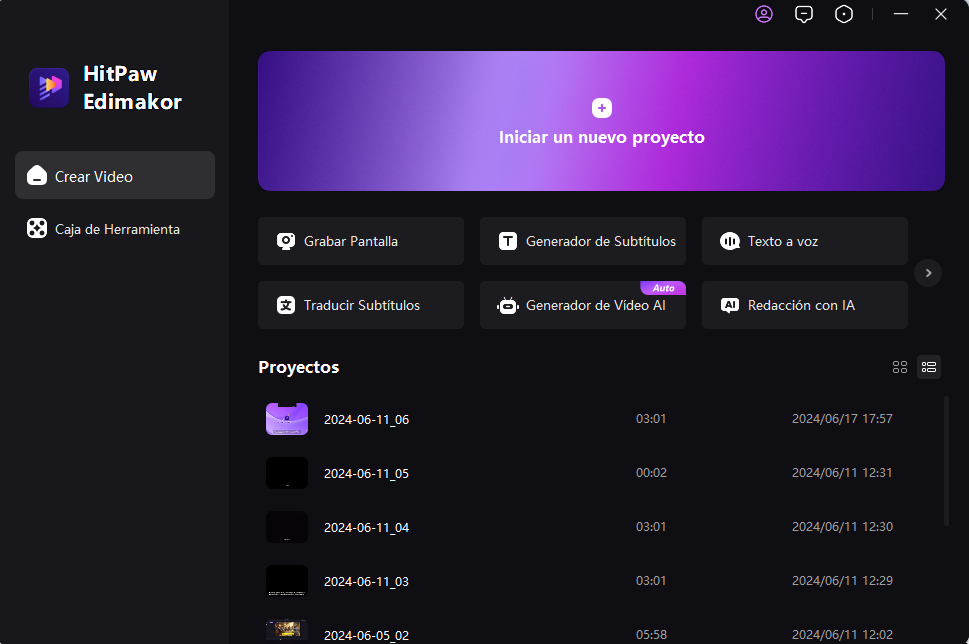
Arrastre el video a la línea de tiempo en la parte inferior y elija la configuración de proyecto que prefiera cuando Edimakor lo solicite.
Paso 2: Modifique y alimente el video de Viggle
Use los botones en la barra de herramientas estándar en la parte superior para ir a sus interfaces correspondientes y agregar filtros, efectos, calcomanías y música de fondo a la línea de tiempo de Edimakor según sea necesario. Use el panel Propiedades a la derecha para personalizar los ingredientes que agregó.
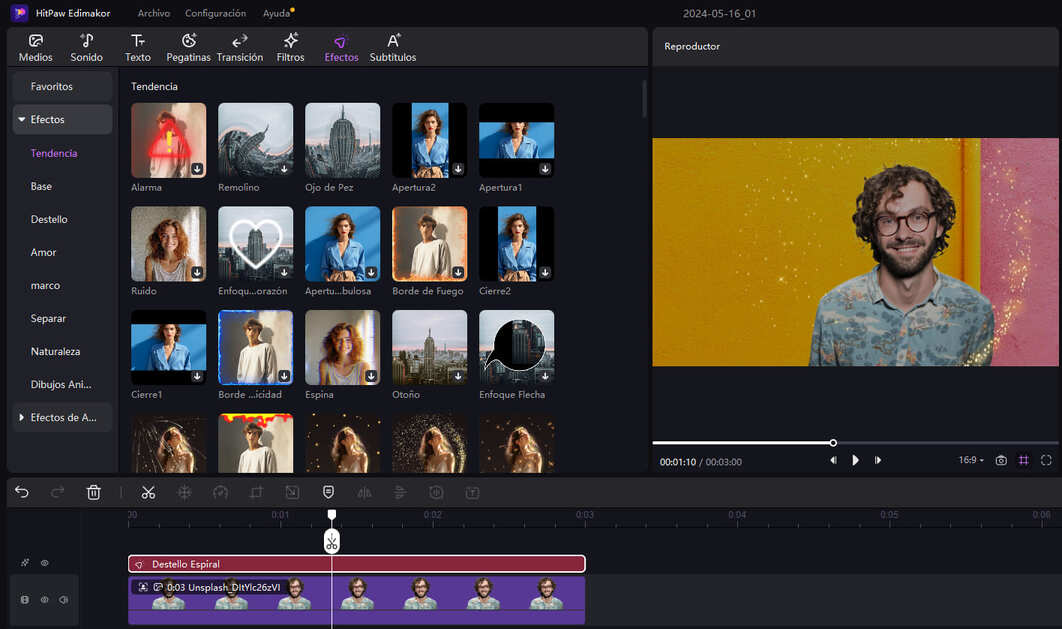
Paso 3: Exportar el video
Haga clic en Exportar en la esquina superior derecha.
Utilice las pestañas y opciones del cuadro Exportar para establecer las preferencias de salida para el video de Viggle y haga clic en Exportar en la parte inferior derecha para exportar el video desde HitPaw Edimakor para publicarlo o compartirlo.
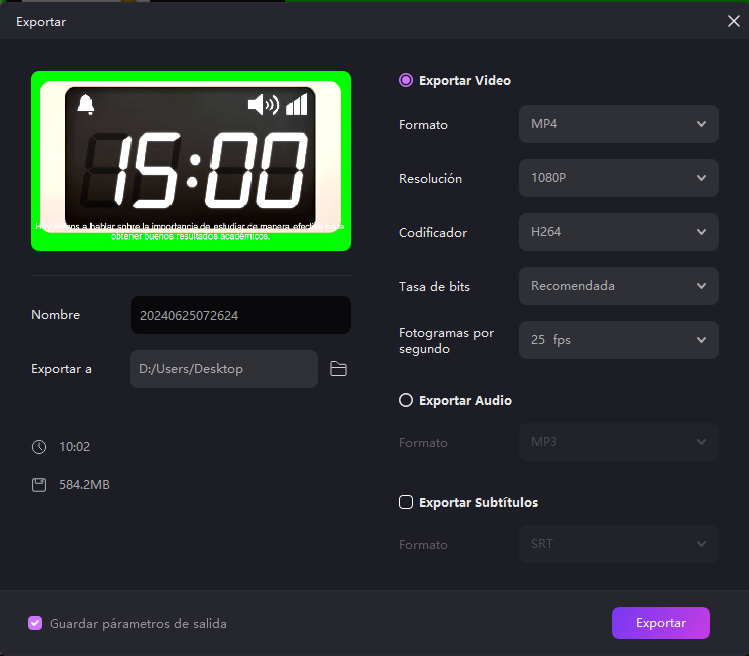
Parte 5: Preguntas frecuentes sobre la aplicación Viggle que desea conocer
P1. ¿Viggle AI es gratuito?
R1. Sí, usar Viggle es gratis. Sin embargo, comprar una suscripción paga para generar videos largos y detallados sería una buena idea.
P2. ¿Existen aplicaciones como Viggle?
R2. Si bien hay varios generadores de videos animados impulsados por IA disponibles en línea, ninguno funciona como Viggle.
Conclusión
Viggle es una aplicación única que convierte imágenes y personajes 3D en clips animados. Aunque la aplicación web tiene algunas desventajas, el rendimiento general supera los resultados producidos por otras herramientas. Además, después de generar clips, el uso de HitPaw Edimakor para realizar modificaciones específicas es la guinda del pastel. Esto hace que los videos generados por la aplicación Viggle sean más atractivos y entretenidos.

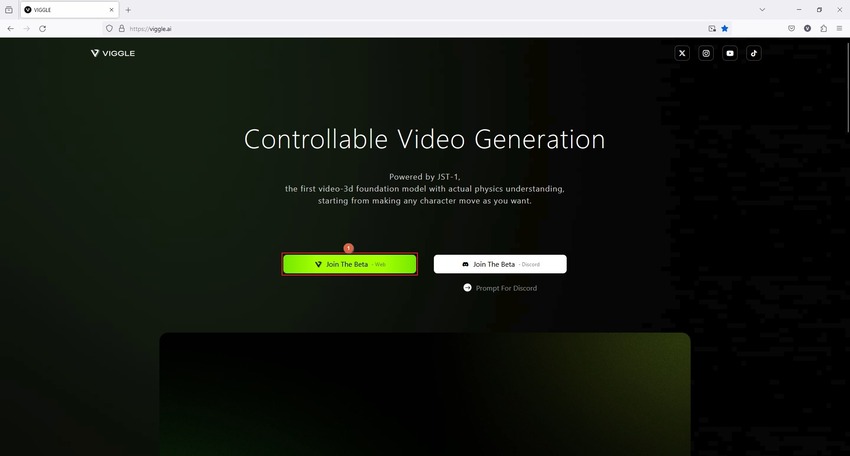
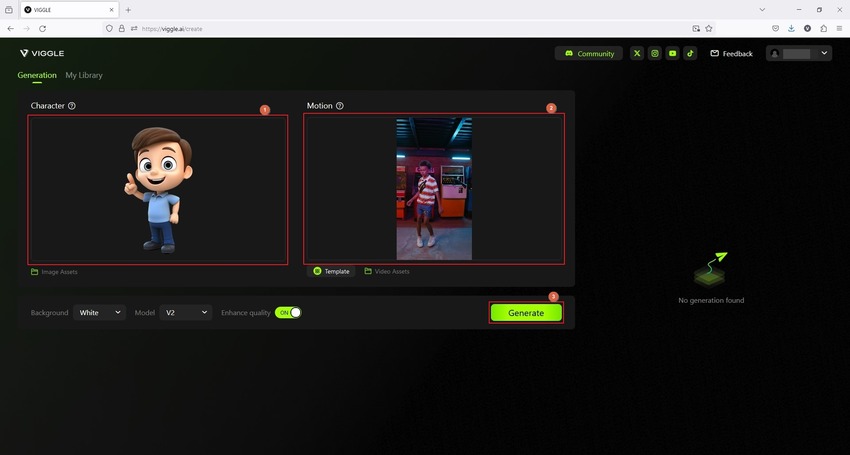
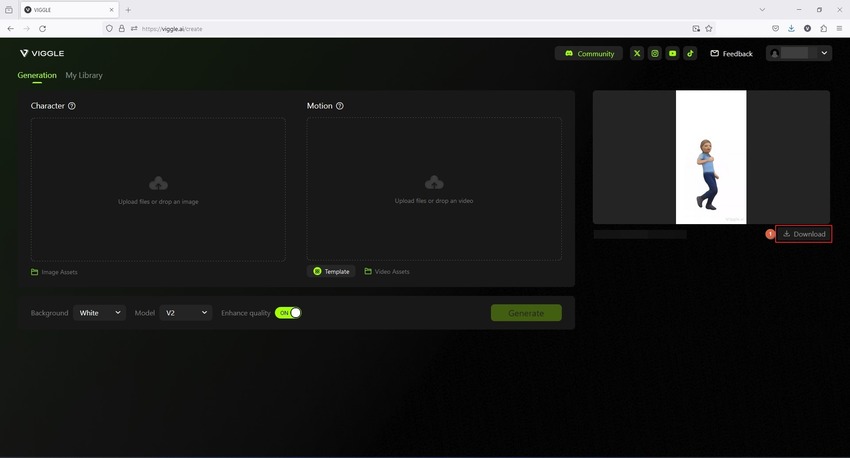





 HitPaw Univd
HitPaw Univd  HitPaw VikPea
HitPaw VikPea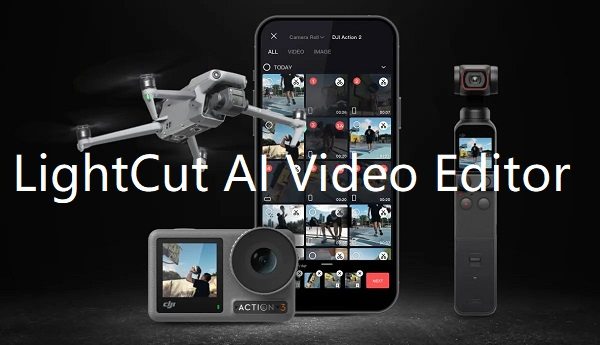
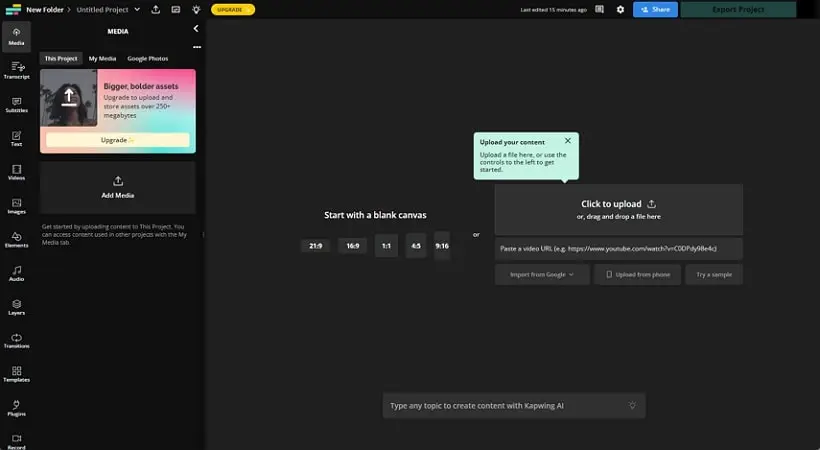

Compartir este artículo:
Valorar este producto:
Juan Mario
Redactor jefe
Trabajo como autónomo desde hace más de cinco años. He publicado contenido sobre edición de video, edición de fotos, conversión de video y películas en varios sitios web.
Más ArtículosDejar un comentario
Introduce tu opinión sobre los artículos de HitPaw